Så här använder du OpenDNS eller Google DNS på din Mac

Använder du fortfarande din internetleverantörs DNS-servrar? Du borde nog inte vara. I de flesta fall är ISP-tillhandahållen DNS långsam och av och till går helt ner. Några omdirigera vidare olösta webbadresser till en branded-söksida. Gross!
Av dessa skäl är det bättre att istället använda OpenDNS eller Googles DNS-tjänst istället för vad din ISP erbjuder. De är mer tillförlitliga, och när det gäller OpenDNS erbjuder man till och med extrafunktioner som innehållsfiltrering, typkorrigering, anti-phishing och kontroller för barnskydd.
För att utnyttja dessa tjänster måste du ändra DNS-servrarna på din Mac. Så här gör du det.
Gå först in i Systeminställningar och klicka sedan på nätverksikonen.
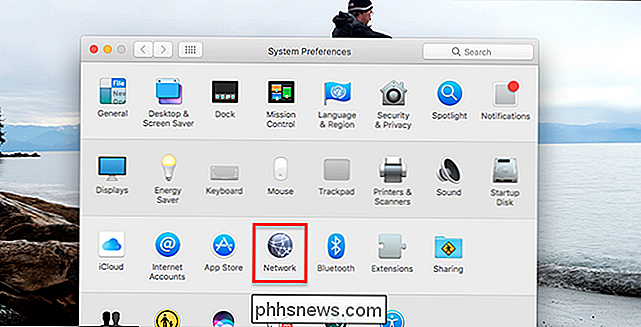
Välj sedan ditt nätverkskort till vänster, i de flesta fall kommer det att vara Wi-Fi överst i listan - och klicka sedan på knappen Avancerat längst ner till höger.
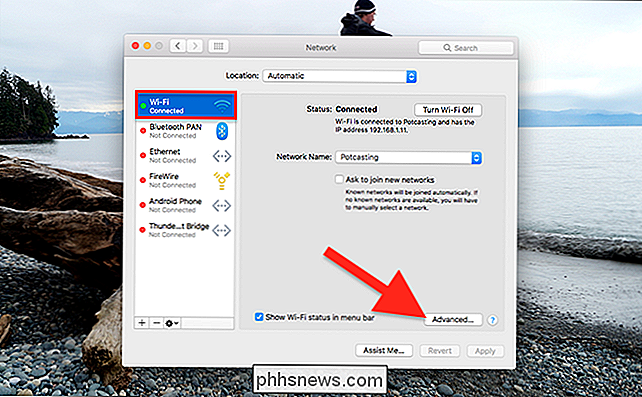
När du är där, växla till DNS-fliken och du kan börja lägga till i DNS-poster i listan. Om du ser poster som är gråtonade, ignorerar du dem och klickar på + -symbolen längst ner för att lägga till nya.
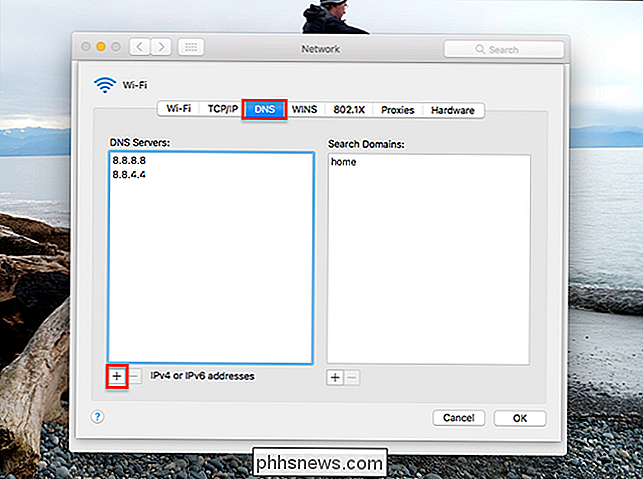
Om du vill använda Googles DNS-servrar kan du lägga till följande två objekt i listan:
- 8.8.8.8
- 8.8.4.4
Om du hellre vill använda OpenDNS, som har många extrafunktioner, kan du använda följande två poster:
- 208.67.222.222
- 208.67.220.220
Det är ganska mycket allt det är! Klicka på OK och din Mac kommer att använda de nya DNS-servrarna.

Hur man stoppar legitima e-postmeddelanden från att bli märkt som spam
E-posttjänster klassificerar automatiskt meddelanden som "spam" om de ser spammy ut. Och i allmänhet gör de ett ganska bra jobb. Men de här filtren är inte perfekta, och ibland kan du se meddelanden som du vill ha skickat till skräpposten. Vi går över några tips för de mest populära e-posttjänsterna, men det finns ett tips som borde fungera med bara om någon tjänst där ute.

Hur man använder din bashistorik i Linux eller MacOS-terminalen
Bash-skalet är standardterminalmiljön som ingår i de flesta Linux-distributioner, som ingår i MacOS, och är tillgänglig för installation på Windows 10. Den kommer ihåg de kommandon du skriver och lagrar dem i en historikfil. Du vet noga några grunder av bash-historiken, men det är mycket kraftfullare än du kanske inser.



